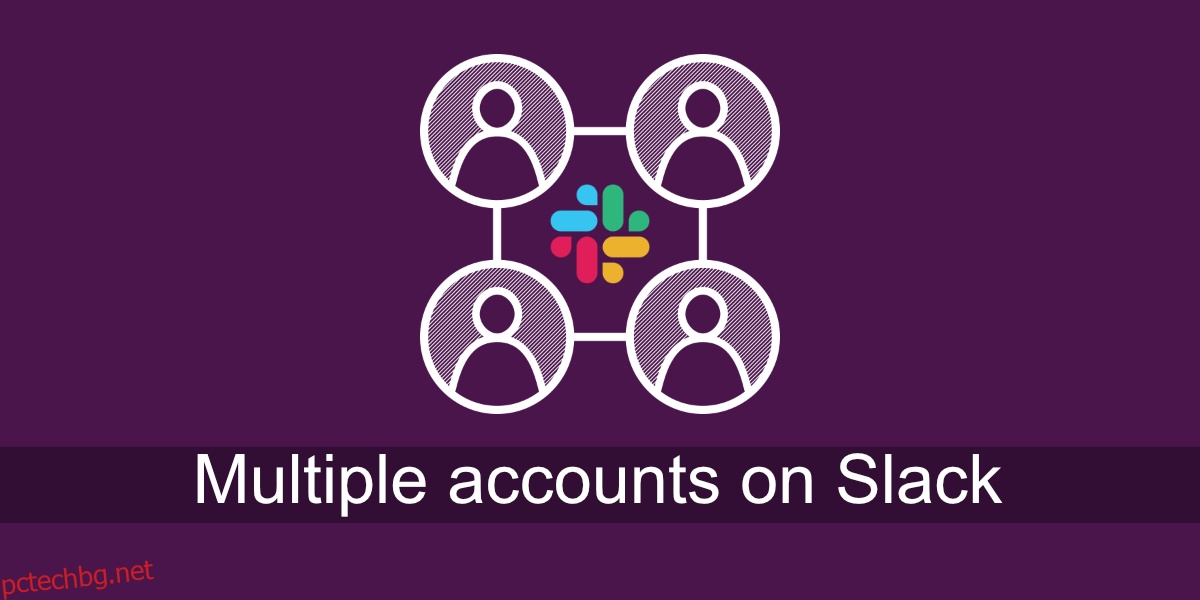Slack поддържа множество работни пространства и множество акаунти. За разлика от други приложения, които поддържат множество акаунти, Slack не изисква да превключвате между акаунти, за да видите работните пространства в него. Вместо това, всичко, което трябва да направите, е да свържете различните работни пространства към настолното приложение Slack и сте готови. Работните пространства ще се появят в колоната на работното пространство, ще можете да превключите към всяко едно от тях и ще получавате известия от всички тях.
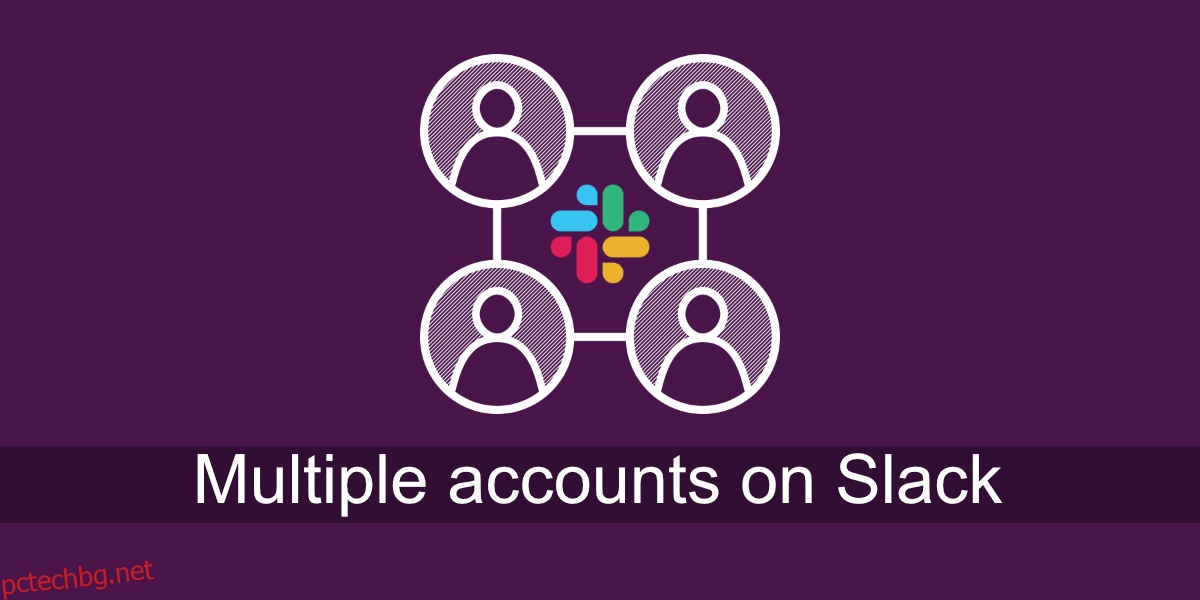
Съдържание
Множество акаунти в Slack
Уверете се, че акаунтът в Slack, в който влизате, е настроен с работно пространство. В идеалния случай е добре да знаете името/URL на работното пространство, към което искате да се присъедините.
Добавете няколко акаунта в Slack (настолен компютър)
За да добавите няколко акаунта в Slack (настолен компютър), следвайте тези стъпки.
Отворете приложението Slack на вашия работен плот.
Щракнете върху иконата на хамбургер горе вляво (в горната част на колоната за работни пространства).
Отидете на Файл > Работно пространство > Влезте в друго работно пространство.
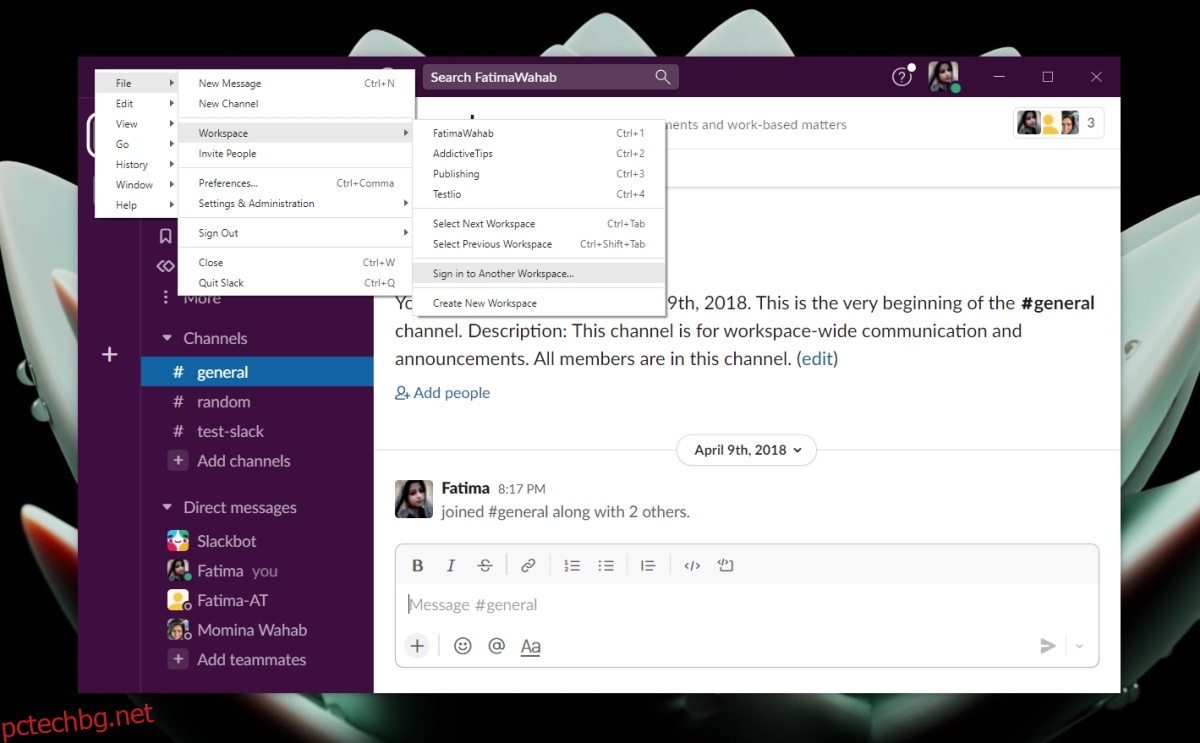
Нов раздел ще се отвори във вашия браузър.
Щракнете върху Вход в друго работно пространство.
Изберете как искате да влезете, т.е. изберете метод за влизане.
Изберете работното пространство, в което искате да влезете.
Щракнете върху бутона Отвори.
Работното пространство ще бъде добавено към приложението Slack.
Добавете няколко акаунта в Slack (мобилен)
За да добавите няколко акаунта към мобилните приложения на Slack, ще следвате горе-долу същия процес като този в настолното приложение.
Отворете приложението Slack на мобилното си устройство.
Докоснете текущото избрано работно пространство горе вляво.
В чекмеджето за навигация изберете Добавяне на работно пространство.
Изберете Вход в друго работно пространство.
Изберете метод за влизане (Google, Apple, имейл или URL).
След като влезете, изберете работното пространство, което искате да добавите.
Работното пространство ще бъде добавено към приложението Slack.
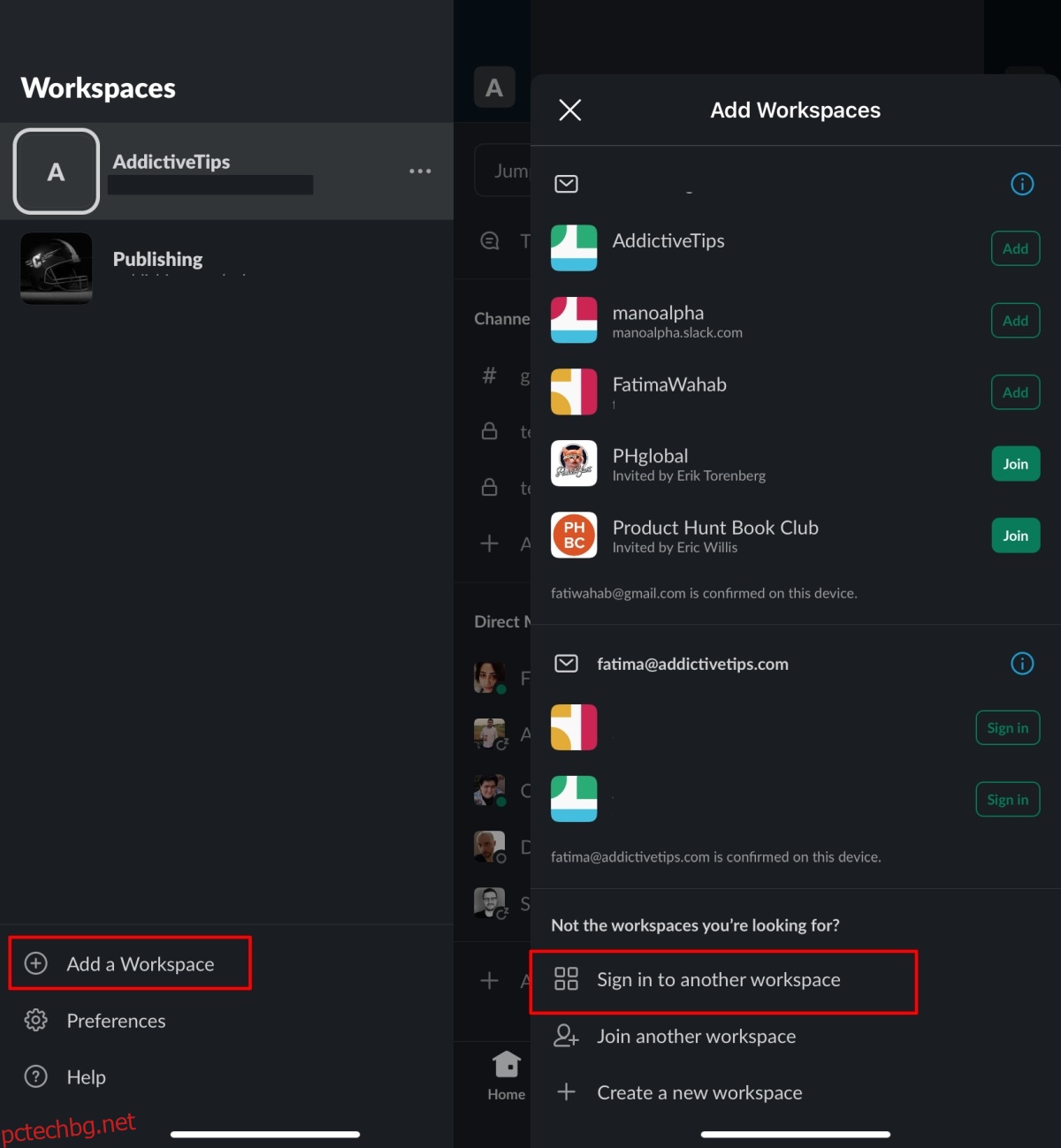
Излезте от акаунт
Ако искате да излезете от акаунт, по същество ще трябва да премахнете всички работни пространства, които сте свързани с него. За да премахнете работно пространство, следвайте тези стъпки.
На работния плот;
Щракнете с десния бутон върху работното пространство, от което искате да излезете, и изберете опцията за излизане.
Повторете за всички работни пространства, които са свързани с един и същ акаунт.
В мобилните приложения;
Докоснете текущото работно пространство горе вляво.
В чекмеджето на работното пространство докоснете бутона за повече опции до работното пространство, от което искате да излезете.
Изберете Изход.
Повторете за всички работни пространства, които са свързани с един и същ акаунт.
Заключение
Slack се центрира около работните пространства. Можете да добавяте колкото искате и никога няма да ви се налага да превключвате ръчно между акаунти, за да получите достъп до работните пространства в него. Всичко, което трябва да направите, е да влезете и работното пространство веднъж. Приложението Slack ще служи като единен център, независимо от акаунта.